העלות של מכשירים ניידים המסוגלים ליצור אינטראקציה עם האותות של לווייני ניווט ירדה כל כך עד שאפילו לתלמידי בית ספר יש גאדג'טים עם GPS (מערכת מיקום גלובלית). לא פלא שהבעלים שלהם רוצים לדעת איך להשתמש נכון בתכונות המובנות במכשיר.
יוקרה או הכרח

נהגי מוניות, משאיות, מובילים פרטיים - כולם מתקשים לנווט ברחובות, בכבישים ובערים ללא ניווט לווייני. אפשר כמובן לפרוש כרטיס גיליון נייר ולחפש את המוען. אבל אם יש לכם גישה למכשיר ניווט חדיש ויודעים איך לתכנן מסלול בנביאטל, אז אתם יכולים לפתור את הבעיה הזו הרבה יותר מהר. גם הולכי רגל צריכים לעתים קרובות להיעזר ב-GPS. לדוגמה, לפעמים ידועה רק הכתובת המדויקת, אך לא מיקומה על מפת העיר. במקרה זה, לדעת כיצד להגדיר מסלול בנביאטל, אתה יכול בקלות לפרוס את הנתיב האופטימלי ביותר.הזדמנות זו הכרחית עבור אותם אנשים שביקרו לראשונה בהתנחלות זו.
Software

היתרון של גישה זו ברור - חופש מוחלט מספקי אינטרנט בזמן נסיעה. כאשר אתה נמצא במדינה אחרת או באזור שאין בו גישה לאינטרנט, זהו גורם מכריע לטובת Navitel.
ישנן מספר דרכים להשיג מפות עבור נווטי GPS. הכי פשוט הוא לרכוש מכשיר שבו הם כבר מותקנים מראש. זהו נוהג נפוץ למדי, ויש להודות, יעיל. לאחר קניית פתרון כזה, אתה יכול להיות בטוח שהכל יעבוד ללא תקלות ואי תאימות שונות. אתה יכול גם לרכוש את התוכנית המורשית Navitel ומפה של רוסיה ישירות באתר האינטרנט של המפתח ב-800 רנט בלבד.
האפשרות הבאה היא להוריד את הקבצים המתאימים מהאינטרנט. המקור יכול להיות גם אתר האינטרנט של המפתח וגם משאבים של צד שלישי. יש למקם את הקבצים nm7 (גרסה חדשה) ב-NavitelContent/Maps.
הפעלהמעקב לווייני
זה לא מספיק להוריד מפות ולהפעיל את התוכנית. יש לחבר את המכשיר ללווייני ניווט. ברוב הנווטים המתמחים ביותר, פונקציית ה-GPS מופעלת תמיד. אבל מתקשרים דורשים הכללת תכונה זו. במערכות אנדרואיד צריך להוריד את התריס וללחוץ על תמונת הלוויין - GPS.
לוויינים

אם הכל נעשה נכון, תופיע על המסך תמונת מפה עם כבישים וחפצים. כמו כן, תנאי הכרחי לפעולת הנווט הוא "לכידת" לוויינים. בסרגל העליון של התפריט של תוכנית Navitel יש תמונה של צלחת לווין. אם הוא אדום, זה אומר שהמכשיר לא מחובר ללוויין או שהפונקציה מושבתת. צבע צהוב מציין שהאות נתפס, אבל מסיבה כלשהי אי אפשר לעבוד איתו. ולבסוף, הצביעה הירוקה של התמונה היא איתות שהכל בסדר ואז אתה יכול להבין איך להגדיר את המסלול בנביטל. שמים מעוננים, גג של בניין או מכונית ומיקום גרוע הם כל הסיבות לכך שהלוויינים והמכשיר לא יוכלו לתקשר.
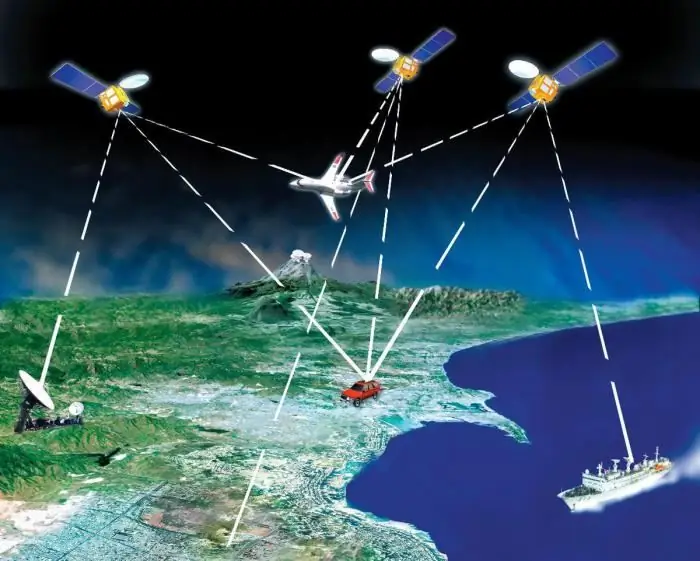
דגם ה-Explay ROAD הוא "חזיר בתנועות", שכן אחד נתקל במסיבה נהדרת, והשני בנישואים גלויים.
Garmin Dakota 20 הוא אחד טוב - קל משקל, ממדים קטנים, הורדת עדכונים, תמיכה בכונן הבזק. פתרונות מצוינים הם גם iMap ו-iTrex20. באופן כללי, האינדיקטור הנפוץ ביותר הוא עלות המכשיר. מחירי מציאה - סיבה לחשוב על איכות וביצועי הנווט.
קביעת נקודת ההתחלה
לאחר רישום אות הלוויין, הנתונים מתואמים ומופיעה נקודה במפה המוצגת - המיקום הנוכחי של המכשיר. בהתאם למספר גורמים, תיתכן טעות של כמה עשרות מטרים. מרגע זה ניתן להתחיל לסלול את השביל הרצוי. מכיוון ששלב זה חשוב מאוד, מומלץ לספק למכשיר חיבור אמין עם הלווין, לפחות בפעם הראשונה ביציאה מהמקלט (גג), או להתקין אותו ליד החלון.
"אינדיקציה ישירה"
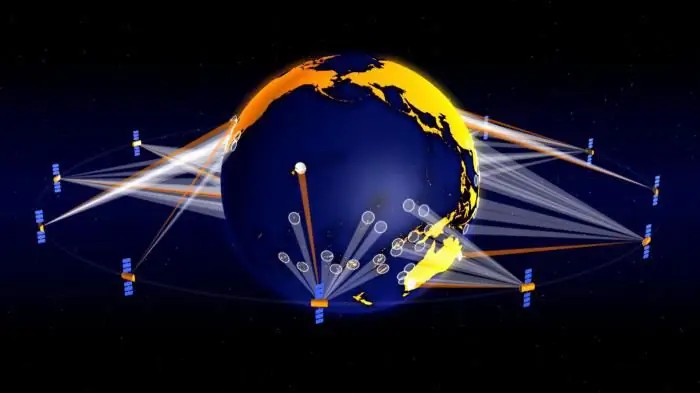
לאחר לחיצה עליו, "Navitel" יציג במפה את המסלול המוצע, אורך השביל והמרחק לפנייה הקרובה. מהירות התנועה מצוינת גם כאן.
תכונה נוספת
עם זאת, זה לא מספיק רק לדעת איך לקבל הנחיות ב-Navitel. לתוכנית ניווט זו יש תכונה נהדרת נוספת - לחשב את זמן ההגעה המשוער בהתבסס על מהירות התנועה. כדי לעשות זאת, עליך ללחוץ על כפתור התפריט (בגרסאות חדשות, ישנם שלושה פסים לבנים מקבילים על רקע ירוק) ולבחור בפריט "מסלול". יוצג מסך המציג את זמן הנסיעה, המרחק והמרחק הנותר. בנוסף, אתה יכול להעריך חזותית כמה הושלמה. מומלץ להשתמש בתכונה זו - במקרים רבים היא הכרחית.
אינדיקציה מדויקת

לחיצה על הפריט "צור מסלול" תפתח דו-שיח שבועליך לבחור "לפי כתובת". לאחר שציינו את המדינה, העיר, הרחוב והבניין, נותר להפעיל את הנווט באמצעות כפתור "בוא נלך".
אם אתה צריך למלא את המכונית בדלק, לאכול בעצמך, למשוך כסף מכספומט או משהו אחר, אתה צריך לבחור לא את הפריט "בכתובת", אלא "הקרוב ביותר - סמן". השביל למפעל שצוין יונח.
ביצוע הגדרות
"לפני השימוש בתוכנת הניווט, מומלץ לבצע התאמות מסוימות באלגוריתם של עבודתה. על ידי לחיצה על "תפריט", עליך להמשיך ל"הגדרות" ולבחור "ניווט". כאן אתה צריך לציין את סוג ההובלה; החליטו אם דרכי עפר מקובלות ובחרו בשבילים קצרים או אמינים. בסעיף "שירותים מקוונים", תוכל להגדיר עדכונים אוטומטיים, סנכרון ושירותים אחרים הדורשים גישה לאינטרנט. אין להתעלם מהאפשרות של ביצוע התאמות."
נתיב שמירה

דרך נוספת לשמור את המסלול ב"Navitel" היא להשתמש באפשרויות התפריט. צריך לפתוח את "מסלול - מאפייני מסלול", ללחוץ על האייקון התחתון ולבחור "ייצוא". אם אתה צריך לשחזר אותו כאןיש פקודה נוספת - "ייבוא".
ולבסוף, אנחנו לא יכולים שלא לדבר על איך לשמור את המסלול ב-Navitel באמצעות הקלטה ישירה. בתחילת התנועה צריך ללחוץ על התמונה של הקסטה, מה שמפעיל את שמירת הרצועה. עם ההגעה, לחיצה נוספת משביתה את ההקלטה. יהיה פס סגול על המפה - המסלול.
תאומים, אבל כל כך שונים
גרסאות חדשות של תוכנית Navitel מופיעות ללא הרף. חלק מהתכונות נעלמות, ובמקום זאת מוצעות מעודכנות. שיטות הבקרה במערכות אנדרואיד ו-Win CE, אם כי מעט, שונות. מפות של גרסאות שונות אינן תואמות זו לזו. לפיכך, אין פתרון אחיד לכל בעיה הקשורה לתוכנית הניווט.






